Usare i vincoli dimensionali
I vincoli dimensionali controllano le dimensioni delle entità 2D.
- Distanza orizzontale (1) (comandi VDLINEARE e VDORIZZONTALE).
- Distanza verticale (2) (comandi VDLINEARE e VDVERTICALE).
- Distanza tra punti o lunghezza delle linee e dei segmenti di polilinee (3) (comando VDALLINEATO).
- Raggio di archi, di cerchi e di segmenti di polilinea ad arco (4) (comando VDRAGGIO).
- Diametro di archi, di cerchi e di segmenti di polilinea ad arco (5) (comando VDDIAMETRICO).
- Angolo tra entità o tra punti e entità (6) (comando VDANGOLARE).
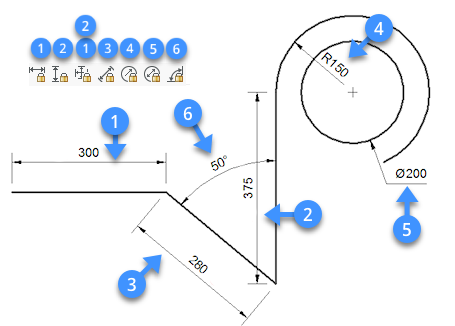
Modificare i vincoli dimensionali
I vincoli Dimensionali possono essere modificati:
- Nel pannello Proprietà.
- Nel pannello Navigatore Meccanico.
- Nel pannello Gestore Parametri.
- Utilizzare il comando DDEDIT.
Modificare i vincoli dimensionali nel pannello Proprietà
-
Selezionare il vincolo dimensionale.
Le proprietà dell'entità vengono visualizzate nel pannello Proprietà.
-
Digitare un nuovo valore o una nuova Espressione nel campo Espressione, quindi premere Invio.
La lettura del campo Valore cambia di conseguenza.
-
(opzionale) Modificare il campo Nome.
-
(opzionale) Modificare il campo Descrizione.
-
(opzionale) Modificare il campo Rotazione testo.
-
Premere il tasto Esc per deselezionare.
Modificare i vincoli dimensionali nel pannello del Navigatore Meccanico
-
Se non è già aperto, aprire il pannello Navigatore Meccanico.
-
Selezionare il nome del vincolo dimensionale nell'elenco Parametri.
Le proprietà del parametro selezionato vengono visualizzate nella parte inferiore del pannello del Navigatore Meccanico.
-
(opzionale) Selezionare il campo Nome, quindi digitare un nuovo nome.
-
(opzionale) Selezionare il campo Espressione, quindi digitare un nuovo valore o espressione.
-
(opzionale) Selezionare il campo Descrizione, quindi digitare una nuova descrizione.
-
(opzionale) Impostare il campo Esposto, il quale specifica se il parametro è esposto quando il disegno viene inserito in un altro disegno utilizzando il comando BMINSER.
Le opzioni sono:- Auto: il parametro è esposto solo se non dipende da altri parametri.
- ON: il parametro è sempre esposto.
- OFF: il parametro non è mai esposto.
-
(opzionale) Impostare la proprietà Unità: lineare, planare o volume.
Selezionare il campo, quindi cliccare sul pulsante freccia giù e scegliere un'opzione.
Utilizzare il comando DDEDIT
-
Eseguire una delle seguenti operazioni:
- Doppio clic sul vincolo dimensionale.
- Avviare il comando DDEDIT.
Viene richiesto: Seleziona entità da modificare:
Viene visualizzata la finestra di dialogo Edita Testo.
-
Digitare un nuovo valore nel campo Testo, quindi premere Invio o cliccare sul pulsante OK.
-
(opzionale) Cliccare su un altro vincolo dimensionale e ripetere il passaggio precedente.
-
Eseguire una delle seguenti operazioni:
-
Continuare a modificare più vincoli dimensionali.
-
Premere Invio o cliccare il pulsante destro del mouse per interrompere.
Tutti i vincoli dimensionali modificati vengono aggiornati contemporaneamente.
-
Impostare la visibilità dei vincoli dimensionali
I vincoli dimensionali vengono nascosti quando un disegno viene chiuso e riaperto.
- la Barra degli Strumenti Vincolo Dimensionale.
- nella scheda Parametrico della Barra Multifunzione.
- il sottomenu Mostra/Nascondi Vincoli 2D del menu Parametrico.
Questi strumenti eseguono il comando VDVISUALIZZA utilizzando un'opzione specifica.
Le opzioni sono:
- Mostra/Nascondi: richiede di selezionare le entità.
- Mostra tutto: mostra tutti i vincoli dimensionali nel disegno.
- Nascondi tutto: consente di nascondere tutti i vincoli dimensionali nel disegno.
-
La variabile di sistema DYNCONSTRAINTMODE controlla la visibilità dei vincoli dimensionali nascosti quando si selezionano le entità:
- ON: visualizza i vincoli dimensionali quando vengono selezionate entità vincolate.
- OFF: i vincoli dimensionali rimarranno nascosti quando vengono selezionate entità vincolate.
-
Quando si passa il mouse su un'entità con un vincolo dimensionale, il glifo di vincolo blu (
 ) viene visualizzato se la variabile di sistema SELECTIONPREVIEW è impostata su 1 o 3 o quando il Quad è attivo.
) viene visualizzato se la variabile di sistema SELECTIONPREVIEW è impostata su 1 o 3 o quando il Quad è attivo.
Usare le espressioni per definire i vincoli dimensionali
I vincoli dimensionali vengono nominati automaticamente durante la creazione.
Le regole di denominazione sono le seguenti:
- distanza: d1, d2, d3, ...
- raggio: rad1, rad2, rad3, ...
- diametro: dia1, dia2, dia3, ..
- angolare: ang1, ang2, ang3, ..
Il nome di un vincolo può essere utilizzato come parametro in un'espressione matematica per definire un altro vincolo dimensionale.
Le dimensioni della staffa sottostante sono controllate attraverso i vincoli dimensionali raggio rad1, distanza d1 e angolo ang1.
Il raggio del foro (rad2) e la lunghezza del secondo tratto (d2) sono definiti da espressioni.
I vincoli geometrici vincolano la larghezza del secondo tratto ed il foro in esso ad essere uguali al primo tratto.
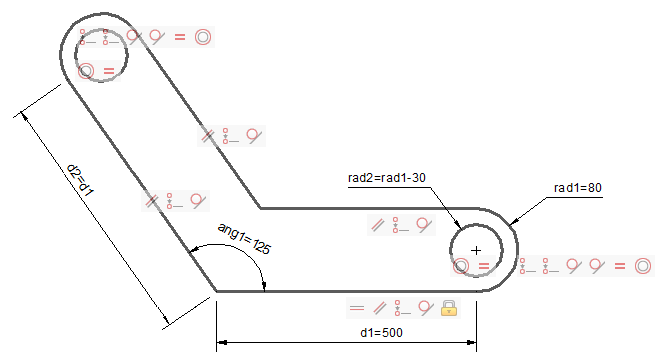
Utilizzare gli operatori nelle espressioni
Nelle espressioni possono essere utilizzati i seguenti operatori:
| Operatore | Descrizione |
|---|---|
| + | Addizione |
| - | Sottrazione o Negativo |
| * | Moltiplicazione |
| / | Divisione |
| ^ | Elevazione |
| % |
Modulo o operatore Resto L'espressione "5 % 2" varrebbe 1, perché 5 diviso 2 lascia un quoziente di 2 ed un resto di 1. |
Le espressioni vengono valutate secondo le regole matematiche standard di precedenza:
- Espressioni tra parentesi; insiemi più interni per prima.
- Ordine standard delle operazioni:
- esponente
- moltiplicazione e divisione
- addizione e sottrazione
- Gli operatori uguale hanno priorità da sinistra a destra.
Utilizzare le funzioni nelle espressioni
Nelle espressioni possono essere utilizzate le seguenti espressioni:
| Funzione | Sintassi |
|---|---|
| Coseno | cos(espressione) |
| Seno | sin(espressione) |
| Tangente | tan(espressione) |
| Arco coseno | acos(espressione) |
| Arco seno | asin(espressione) |
| Arco tangente | atan(espressione) |
| Coseno iperbolico | cosh(espressione) |
| Seno iperbolico | sinh(espressione) |
| Tangente iperbolica | tanh(espressione) |
| Arco coseno iperbolico | acosh(espressione) |
| Arco seno iperbolico | asinh(espressione) |
| Arco tangente iperbolica | atanh(espressione) |
| Radice quadrata | sqrt(espressione) |
| Funzione segno (-1,0,1) | sign(espressione) |
| Arrotondare al numero intero più vicino | round(espressione) |
| Tronca decimali | trunc(espressione) |
| Arrotondamento in difetto | floor(espressione) |
| Arrotondamento in eccesso | ceil(espressione) |
| Valore assoluto | abs(espressione) |
| Elemento più grande della serie | max(expression1;expression2)* |
| Elemento più piccolo della serie | min(expression1;expression2)* |
| Da gradi a radianti | d2r(espressione) |
| Da radianti a gradi | r2d(espressione) |
| Logaritmo, base e | ln(espressione) |
| Logaritmo, base | 10 log(espressione) |
| Esponente, base e | exp(espressione) |
| Esponente, base 10 | exp10(espressione) |
| Funzione potenza | pow(espressione1;espressione2) 1 |
| Decimale casuale, 0-1 | Random |
* Utilizzare il carattere di separazione elenco come definito sul proprio sistema: , (virgola) o ; (punto e virgola).
Creare un nuovo parametro
-
Cliccare il pulsante destro del mouse su Parametri nel pannello Navigatore Meccanico.
Si aprirà un menu contestuale.
-
Selezionare Aggiungi nuovo parametro nel menu contestuale.
Viene creato un nuovo parametro.
-
Modificare le proprietà del nuovo parametro.
Vedere la precedente procedura Modifica dei vincoli dimensionali nel pannello del Navigatore Meccanico.
- Le costanti Pi=3.14... e e=2.72... possono essere usate nelle espressioni. I nomi delle costanti non possono essere utilizzati come nome di parametro o vincolo.
- Il comando PULISCIVARIABILIINUTILIZZATE elimina i parametri che non sono utilizzati nelle espressioni dei vincoli o legati alle dimensioni.

